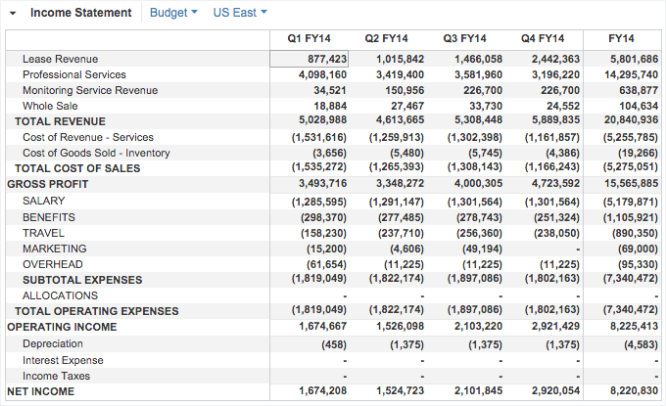管理者はモデル内のすべてのグリッドでグリッド スタイルを変更できます。エンド ユーザーは自身が作業しているグリッドでグリッド スタイルを変更できます。
新規のお客様にはクラシック ダッシュボードをご利用いただけません。代わりにユーザー エクスペリエンスでアプリ又はページを構築してください。
個別のグリッド スタイルの変更
ダッシュボード上のグリッドではデフォルトのスタイルはクラシックですが、簡単に変更できます。
- ダッシュボード要素メニューで [Format] → [Grid Style] を選択します。
- [Classic]、[Clear]、[Ruled]、[Striped] のなかからグリッド スタイルを選択します。
ダッシュボード要素のグリッド スタイルが即座に更新されます。エンド ユーザーの場合、行った変更はダッシュボードを終了するまでしか保持されません。変更を保持するには、別の名前でダッシュボードを保存します。
グローバル グリッド スタイル
グローバル グリッド スタイルは新しいグリッドをダッシュボードに公開するときに使用されるデフォルトのスタイルです。管理者はデフォルトのスタイル (クラシック) を多数の代替スタイルのいずれかに変更できます。
- [Model Settings] で [Dashboards] を選択します。
- [View] メニューで [Global Default Grid Style] を選択し、[Classic]、[Clear]、[Ruled]、[Striped] のいずれかを選択します。
グローバル グリッド スタイルを変更しても、ダッシュボードに公開済みの既存グリッドのスタイルは変更されません。既存グリッドのスタイルを変更するには、各グリッドに移動し、上記の「個別のグリッド スタイルの変更」セクションの手順に従ってください。
グリッド スタイル
Classic
グローバル スタイルが変更されているか、ダッシュボード単位でグリッドが変更されている場合を除き、こちらがすべてのグリッドのデフォルトのスタイルになります。
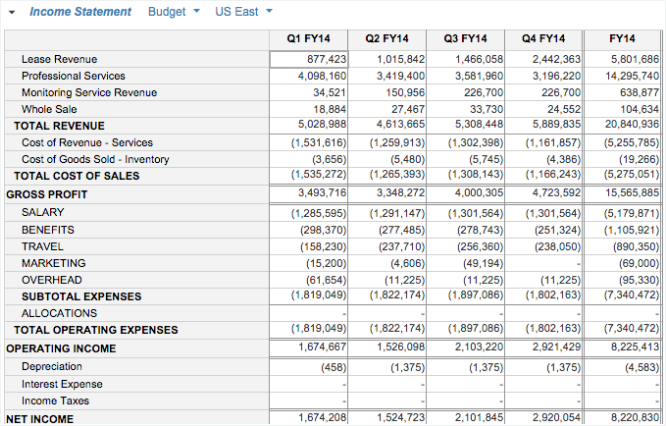
このスタイルにはセルの境界やラベルの影がありません。
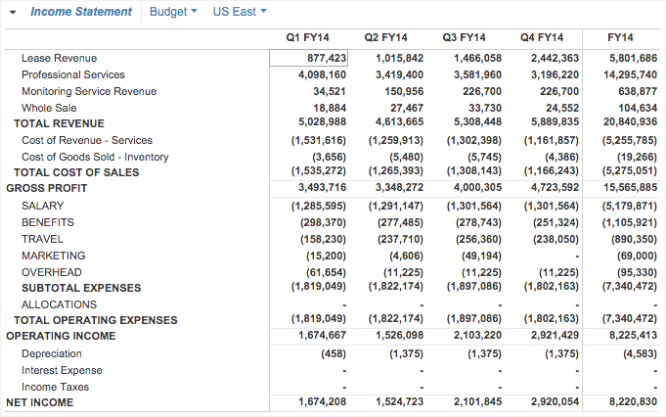
Ruled
このスタイルには細い水平グリッド線がありますが、ラベルの影がありません。
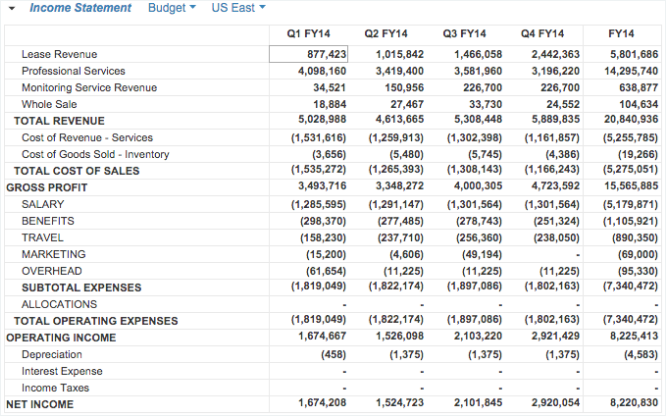
Striped
このスタイルでは 1 行ごとに背景の色が交互に変わります。